Загуба снимки - много неприятен инцидент. Въпреки това, ако случайно сте изтрили снимките от датите на вашия iPhone, тогава имате шанс да ги възстановите. В тази статия ще разгледаме три от най-достъпните начини за това как да се възстановят изтрити снимки на iPhone.
Възстановяване на изтрити снимки на iPhone с помощта на кошници
Всички изтрити снимки на iPhone първо се поставят в кошницата за 30 дни. Ето защо, ако след отстраняване на снимките отне по-малко от 30 дни, а в същото време не изтриете тази снимка от кошчето, можете да го възстановите просто.
За да направите това, отворете приложението "Снимки" на вашия iPhone и отидете на раздел "Албуми". Тук трябва да се намери сред албума си албум, озаглавен "изтритите наскоро". Този албум е една кошница.
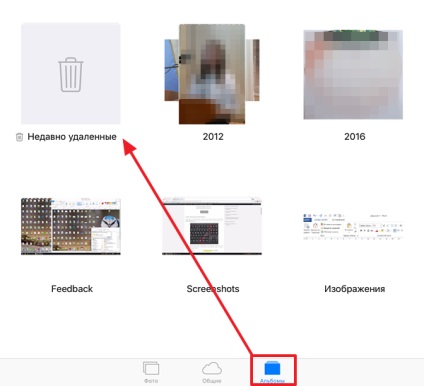
Отворете албума "Напоследък изтрит", за да намерите най-изтрити снимки, които бихте искали да се възстанови. Кликнете върху "Избор" и изберете снимките, които желаете.
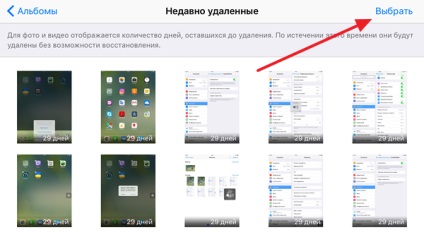
След това, за да се възстанови снимки, просто кликнете върху бутона "Restore".
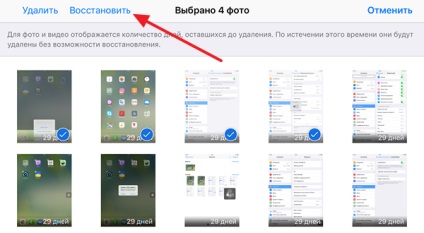
След това маркираните снимки ще бъдат възстановени и тези албуми, където те са били преди отстраняване.
Възстановяване на изтрити снимки на iPhone, използвайки качи
Ако направите резервно копие на вашия ayfon използване качи, можете да възстановите една от тези архиви, и по този начин възстанови изтрити снимки.
Моля, имайте предвид, възстановяване на данни от резервно копие ще доведе до това, че на новите снимки и данни, които се появяват на устройството след архивирането ще бъдат изтрити. Ето защо, преди да започне възстановяването, се уверете, че да не губите нищо.
Така че, за да се възстановят изтрити снимки на iPhone от резервно копие в качи, трябва да свържете вашия iPhone към вашия компютър, качи изкопае и кликнете върху иконата на iPhone.
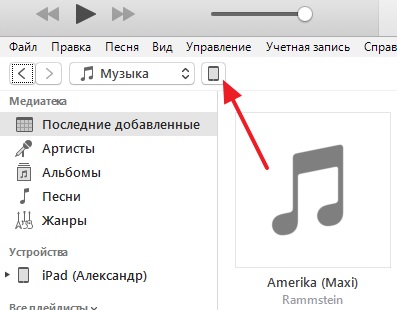
След това ще видите прозорец с настройките на вашия iPhone. Тук трябва да кликнете върху "Възстановяване от резервно копие", което е в секцията "Архивите".
Имайте предвид, че по силата на бутона "Възстановяване от архив" ще бъде датата на последното архивиране. Ако резервната е създаден след отстраняването на снимки или преди снимките се появиха на iPhone, а след това няма причина да се направи възстановяване.
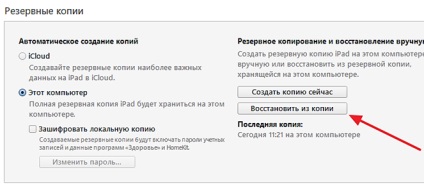
След това трябва да се потвърди началото на възстановяването от резервно копие.
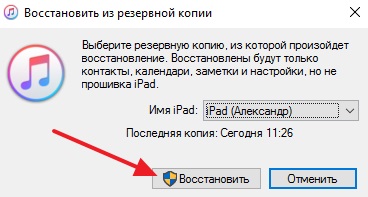
И чакаме да се качи да възстановявате изтрити снимки и други данни на вашия iPhone.
Възстановяване на изтрити снимки на iPhone с помощта на iCloud
Ако качи решите да се създаде автоматични копия чрез iCloud, можете да възстановите изтрити снимки от резервно копие само когато за първи път се създаде iPhone. Това означава, че, за да възстановите данните си чрез iCloud, което трябва да възстановите фабричните настройки на iPhone.
Забележка След нулиране и да се възстанови чрез данни iCloud ще бъдат загубени, които се появяват на iPhone след последното архивиране в iCloud. Така че преди да извършите тази процедура, се уверете, че да не губите нищо.
За да възстановите фабричните настройки, отидете на настройките на вашия ayfon и отидете на "General - Reset - Erase All Content и Настройки". След това можете да видите предупреждение за изтриване на данни. За да продължите, трябва да натиснете "изтриване iPhone».
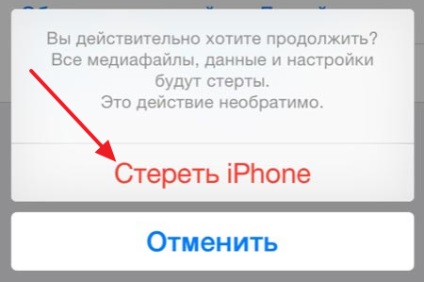
След ayfon настройки се връщат и първоначалната ayfon менюто за настройка ще се появи пред вас. На този етап, трябва да изберете опция за настройка "Възстановяване от резервно копие iCloud».
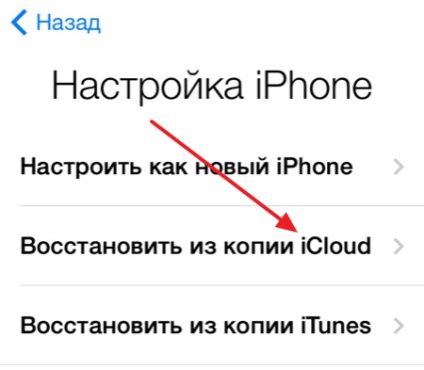
След това системата ще ви подкани да въведете вашето потребителско име и парола за достъп до iCloud, а ако данните са верни, то ще започне възстановяване от резервно копие ayfon iCloud.
Свързани статии
